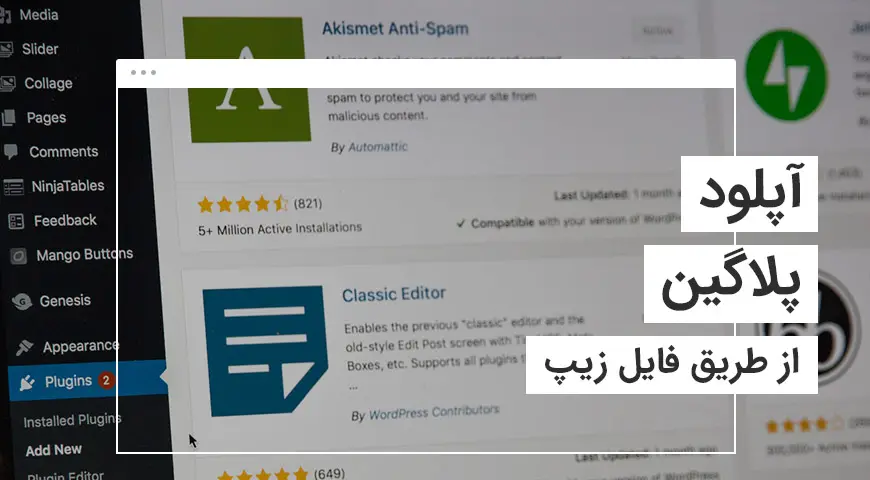پس از نصب و راهاندازی وردپرس بر روی هاست واقعی یا لوکال هاست، لازم است که افزونهها و قالب نیز نصب شوند تا بتوانید سایت را راهاندازی کنید.
برای نصب افزونهها روشهای مختلفی وجود دارد (آپلود پلاگین از پیشخوان وردپرس، نصب پلاگین از طریق مخزن وردپرس، آپلود پلاگین از FTP). آپلود کردن پلاگین از طریق فایل پلاگین، یکی از بهترین و راحتترین روشها است که بیشتر برای نصب پلاگینهای پرمیوم از استفاده می شود.
با توجه به آنکه سیستم مدیریت محتوای وردپرس در ابتدا به عنوان یک سیستم وبلاگ نویسی روانه بازارها شد، امکان آپلود فایلهای زیپ در آن وجود نداشت. اما با گذشت زمان و پیشرفت این CMS امروزه این امکان به سادگی فراهم شده است.
آموزش نصب پلاگین از طریق فایل زیپ
برای آپلود پلاگین از طریق فایل زیپ باید مراحل مختلفی را پشت سر بگذارید. این مراحل به ترتیب زیر هستند.
- ابتدا باید به قسمت افزونهها (Plugins) بروید و از آنجا صفحه افزودن (Add New) را انتخاب کنید.
- در مرحله دوم در قسمت بالا و در کنار افزودن افزونه، گزینهای به نام بارگذاری افزونه (Upload Plugin) وجود دارد. بر روی این گزینه کلیک کنید تا ناحیه جدیدی درون صفحه برای شما باز شود.
- در مرحله سوم و در ناحیهای که برای شما باز شده است، میتوانید از قابلیت درگ اند دراپ (Drag and Drop) وردپرس، برای قرار دادن فایل زیپ استفاده کنید. باید توجه کنید که حتماً فایل انتخابی با فرمت زیپ (.zip) باشد.
- در مرحله چهارم و پس از آنکه فایل زیپ را پیدا کردید، باید روی گزینه هماکنون نصب کن (Install Now) کلیک کنید. این کار باعث می شود که وردپرس شروع به آپلود و استخراج کردن (Unzip) فایل زیپ کند و پلاگین را بر روی سایت وردپرسی شما ثبت کند.
- در مرحله نهایی و در صفحهای که برای شما به نمایش در خواهد آمد، میتوانید بر روی گزینه فعال کردن (Activate) کلیک کنید تا پلاگین آپلود شده فعال شود.
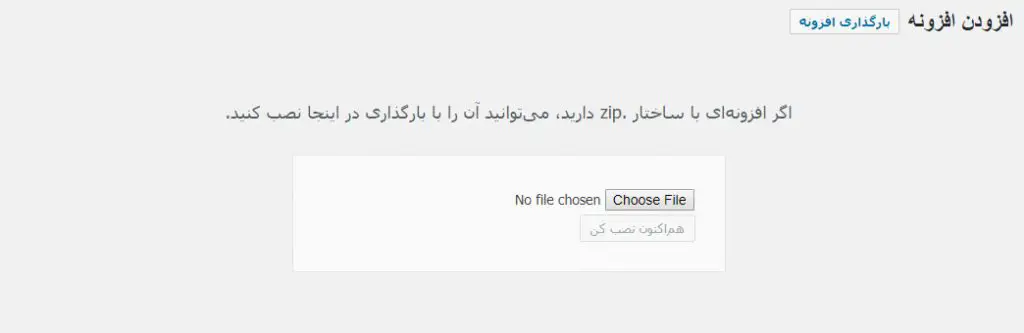
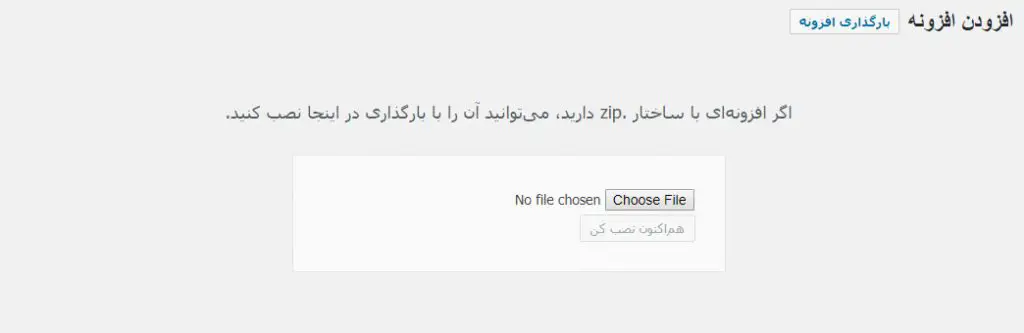
بعد از انجام دادن تمام این مراحل در صورتی که وردپرس خطای زیر را نمایش داد، نشان میدهد که نصب افزونه به خوبی انجام نشده است.
Destination folder already exists. /www/wp content/plugins/wonderplugin-carousel/
Plugin installation failed.
وجود این خطا میتواند به این معنی باشد که پلاگین از قبل نصب شده است (شاید نسخه پایینتر آن نصب باشد). در این مورد لازم است که ابتدا نسخه نصب شده قبلی را غیرفعال و حذف کنید و سپس اقدام به نصب نسخه جدید و بهروز شده آن بکنید.
برای غیرفعال کردن و حذف افزونه باید وارد منوی وردپرس شوید و در قسمت پلاگینها، افزونههای نصب شده را پیدا کنید و بر روی گزینه غیرفعال کردن پلاگین مورد نظر کلیک کنید.
در صورتی که پلاگین غیرفعال نشد باید بر روی لینک حذف آن کلیک کنید تا به صورت کامل از وردپرس شما حذف شود. پس از آنکه غیرفعال شدن و حذف شدن با موفقیت انجام شد میتوانید مراحل ۵ گانه قبل را برای نصب مجدد پلاگین انجام دهید.
آموزش آپدیت پلاگین از طریق فایل زیپ
برای بهروزرسانی یک پلاگین، میتوانید فایل زیپ آن را آپلود کنید و نسخه قدیمی را با نسخه بهروز شده جایگزین کنید. این روش برای پلاگینهای پرمیوم بهترین روش است. برای بهروزرسانی سایر پلاگینهای رایگان، کافی است از قسمت پلاگینها روی گزینه نصب پلاگین کلیک کنید و آن را بهروز کنید.
بهروزرسانی پلاگینهای رایگان نیازی به فایل زیپ ندارد. اما نسخههای پرمیوم را نمیتوانید با یک کلیک آپدیت کنید.
مراحل بهروزرسانی پلاگین ها از طریق فایل زیپ دقیقاً مشابه مراحل ۵ گانه نصب آن است. با این تفاوت که در ابتدا باید یک مرحله دیگر را نیز انجام دهید.


قبل از انجام مراحل بالا ابتدا باید به قسمت افزونهها بروید و در قسمت افزونههای نصب شده (Installed Plugin)، نسخه قدیمی پلاگین را پیدا کنید و بر روی گزینه غیرفعالکردن (Deactivate) کلیک و سپس آن را حذف کنید.
پس از انجام این مرحله میتوانید مراحل ۵ گانه آپلود پلاگین از طریق فایل زیپ که در قسمت قبلی توضیح داده شد را به ترتیب انجام دهید.
نگران از بین رفتن تنظیمات پلاگین در صورت حذف نسخه قدیمی آن نباشید. چرا که این تنظیمات در پایگاه داده وردپرس ذخیره خواهند شد و پس از آنکه پلاگین بهروز شده را نصب کردید، تنظیمات به همان شیوه قبلی خواهند بود. تنظیماتی که در پایگاه داده وردپرس ذخیره میشوند با حذف فایلها از سیستم از بین نمیروند.
به عنوان یک تذکر، در صورتی که نگران این موضوع هستید که نسخه جدید نصب شده به خوبی کار نکند، میتوانید قبل از غیرفعال و حذف کردن نسخه قدیمی پلاگین، از FTP برای دانلود کردن آن استفاده کنید و در جایی از کامپیوتر آن را ذخیره کنید. (بهتر است همواره از پلاگین قدیمی خود یک نسخه پشتیبان تهیه کنید.)
هرچند که بسیاری از پلاگینهای پرمیوم مانند WooCommerce یا Advanced Custom Fields روشهای پیشرفتهتری برای بهروز شدن دارند. اما روش استفاده از فایل زیپ همچنان یکی از بهترین روشها برای بهروزرسانی کردن پلاگینهای پرمیوم به حساب میآید.